10 parasta pikanäppäintä Windows 10:ssä ja niiden käyttö

Tutustu Windows 10:n 10 suosituimpaan pikanäppäimeen ja siihen, miten voit hyödyntää niitä tehokkaasti töissä, koulussa ja muissa asioissa.
LinkedInissä yrityksen logolla on väliä, koska se auttaa sinua tekemään vahvan vaikutuksen, mikä on ratkaisevan tärkeää kohdeyleisösi kiinnostuksen herättämisessä kuluttamatta prosessiin tonnia rahaa. Lisäksi se antaa yrityksellesi enemmän näkyvyyttä, kun työntekijät lisäävät sen profiileihinsa todistaakseen kuulumisensa. Kuten näet, yrityksen logon lisääminen yritykseesi on välttämätöntä.

Jos et tiedä kuinka lisätä yrityksen logo LinkedIniin, olet oikeassa paikassa. Tämä artikkeli kertoo sinulle kaiken, mitä sinun tarvitsee tietää.
Logon lisääminen yritykseen LinkedInissä
Kun sinulla on yrityksen logo LinkedInissä, brändisi on muiden nähtävissä ja tunnistettavissa. Se myös lisää painoarvoa sisältöösi ja houkuttelee vaivattomasti liiketoimintamahdollisuuksia ja kykyjä maailmanlaajuisesti.
Jos yrityksellä ei ole LinkedIn-sivua, tyhjä harmaa tai valkoinen logopalkki tulee näkyviin aina, kun viittaat yritykseen. Jos haluat muuttaa tätä, sinun on lisättävä yrityksen logo luomalla linkitetty sivu. Valitettavasti vain yrityksen omistaja voi luoda sivun ja lisätä logon LinkedIniin – työntekijät tai tytäryhtiöt eivät voi.
LinkedIn-yrityssivun luominen logon lisäämistä varten
Olet oikeutettu luomaan yrityssivun LinkedInissä, jos sinulla on all-star tai keskitason henkilökohtainen tili ja useita ensimmäisen asteen yhteyksiä. Jos olet uusi käyttäjä, sinun on odotettava seitsemän päivää yrityssivun luomista.
Kun täytät nämä vaatimukset, sinun tulee valmistaa seuraavat asiat:
Voit luoda yrityssivun seuraavasti:
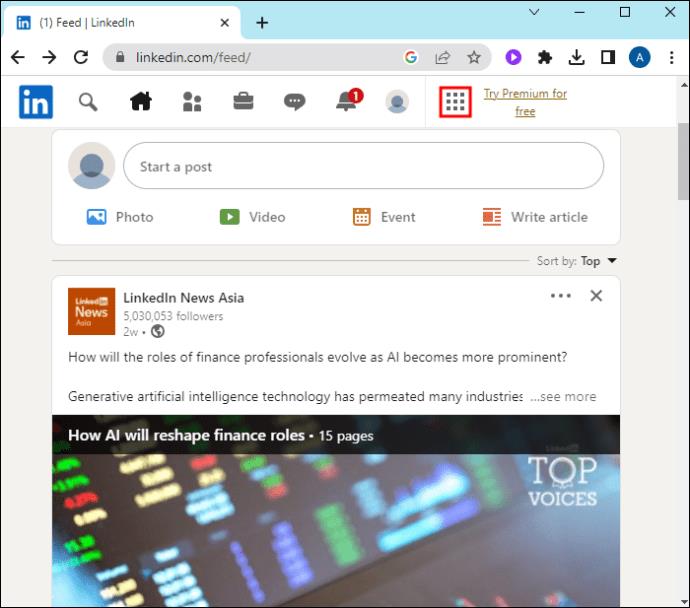
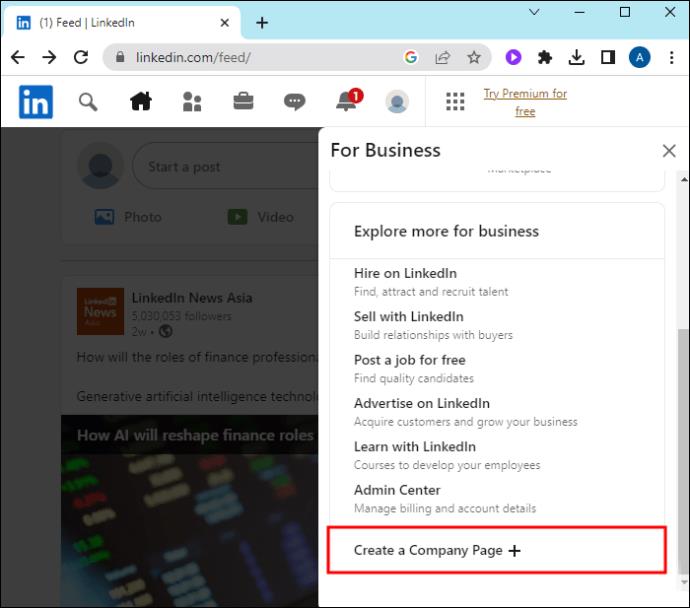
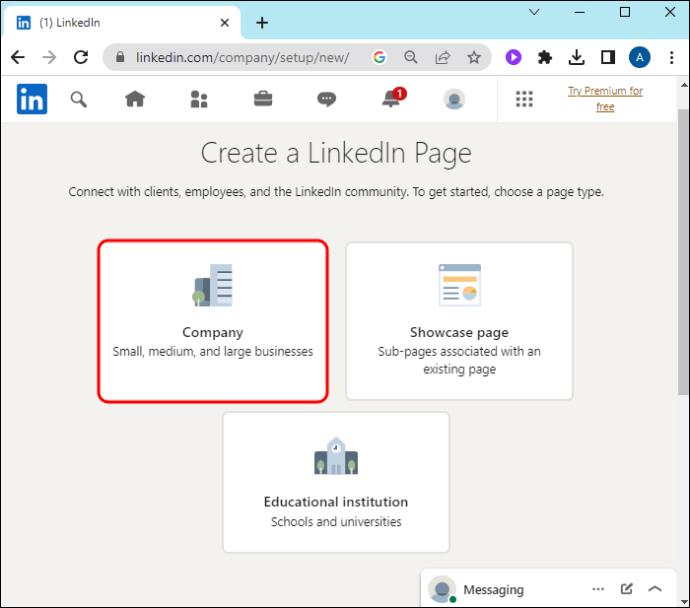
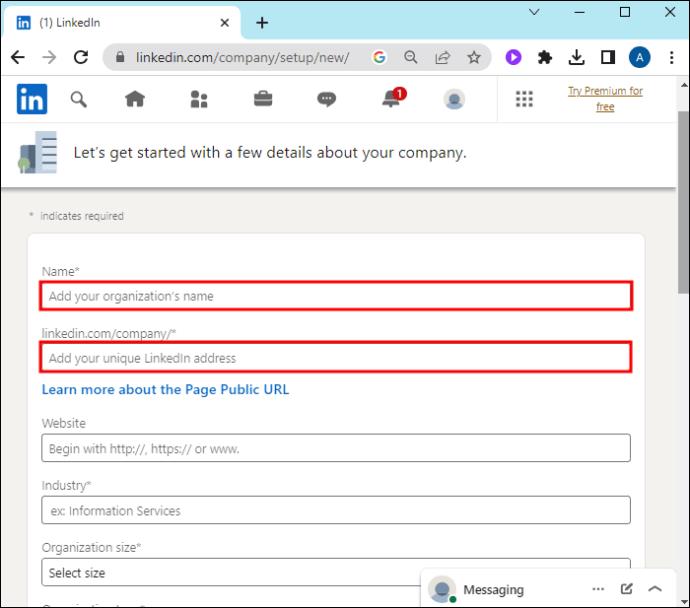
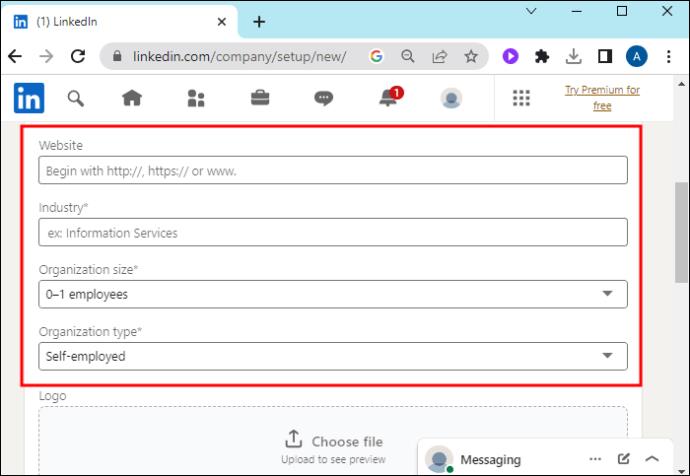
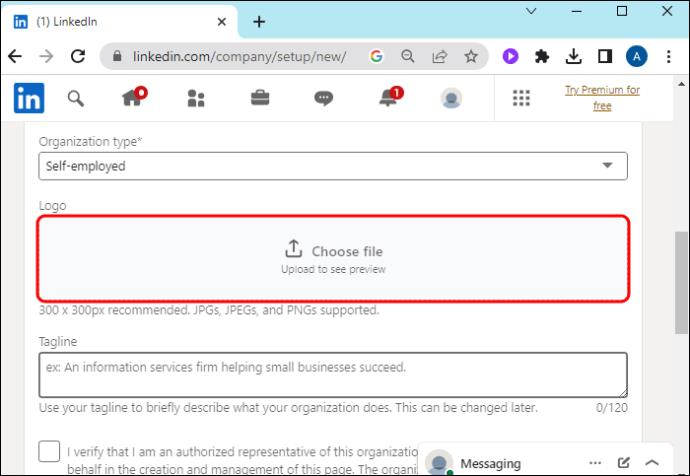
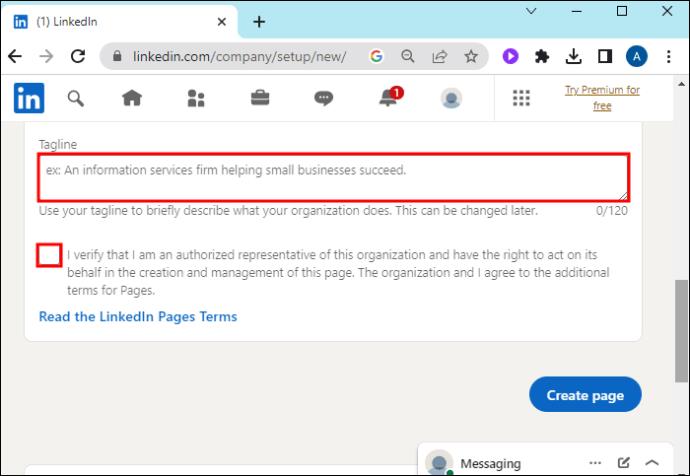
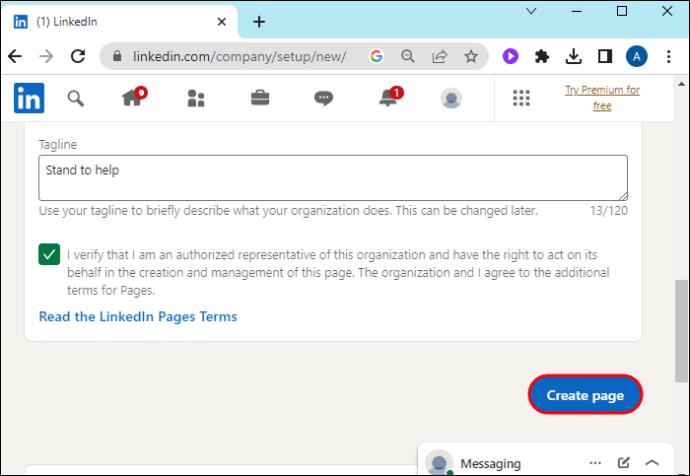
Vaikka lisäisit yrityksen sivulle lisää sisältöä, yrityksesi nimen etsiminen LinkedInissä näyttää tulokset logollasi.
Yrityksen logon linkittäminen profiiliisi
Olitpa yrityksen omistaja tai työntekijä, yrityksen logon linkittäminen profiiliisi toimii samalla tavalla.
Näin se tehdään:
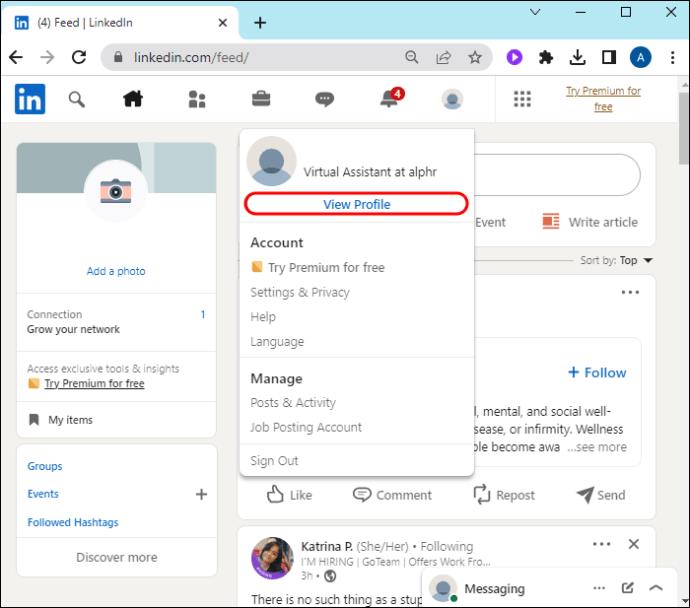
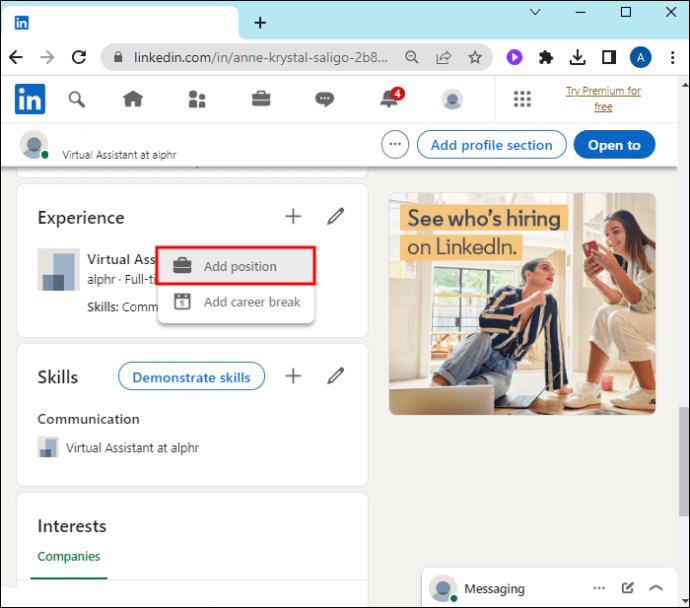
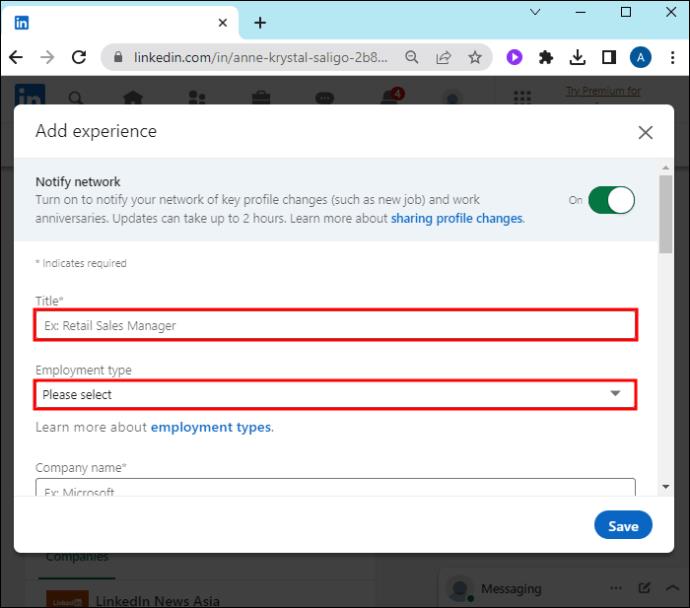
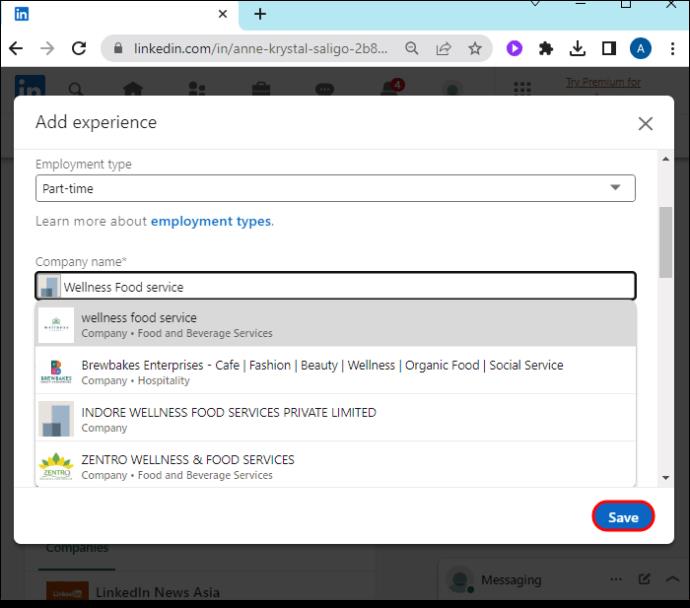
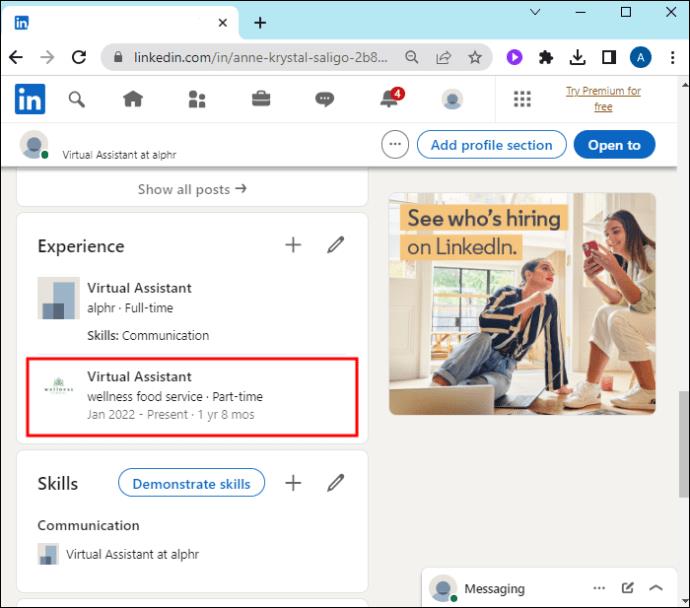
Voitko vaihtaa yrityksen logoa LinkedInissä
Kaikki, mitä lisäät LinkedIn-sivullesi, mukaan lukien logo, on muokattavissa. Voit kuitenkin muokata yrityksen logoa vain, jos sinulla on järjestelmänvalvojan oikeudet.
Noudata seuraavia ohjeita:
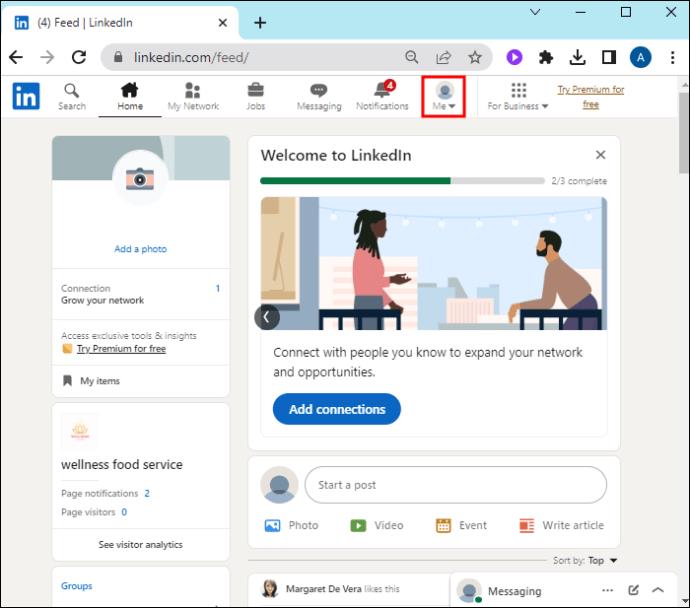
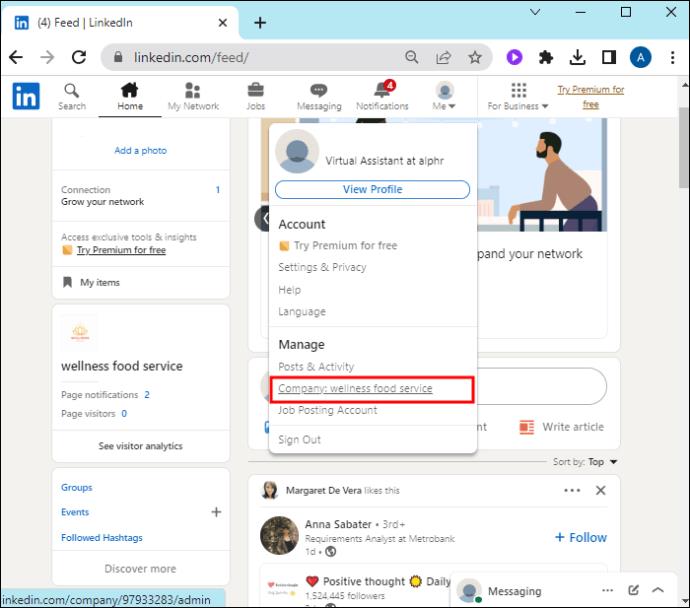
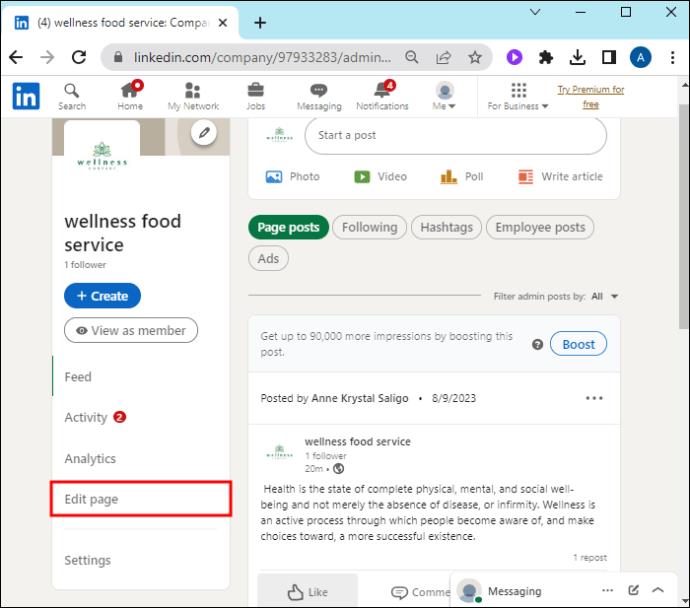
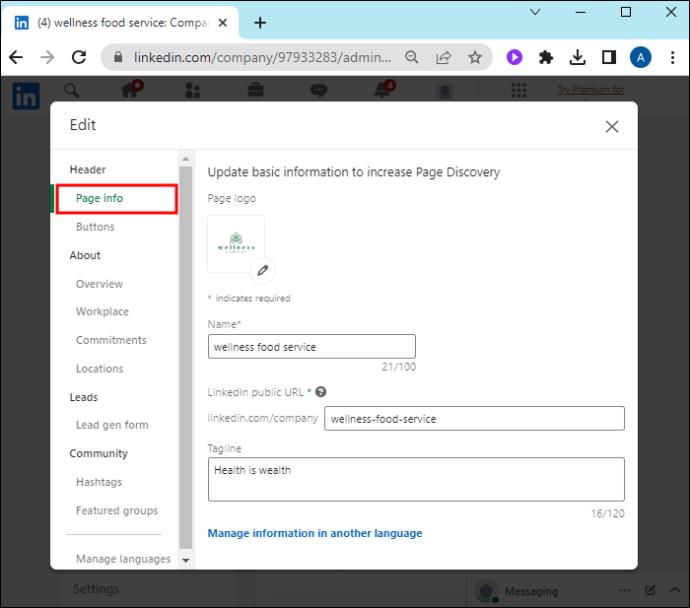
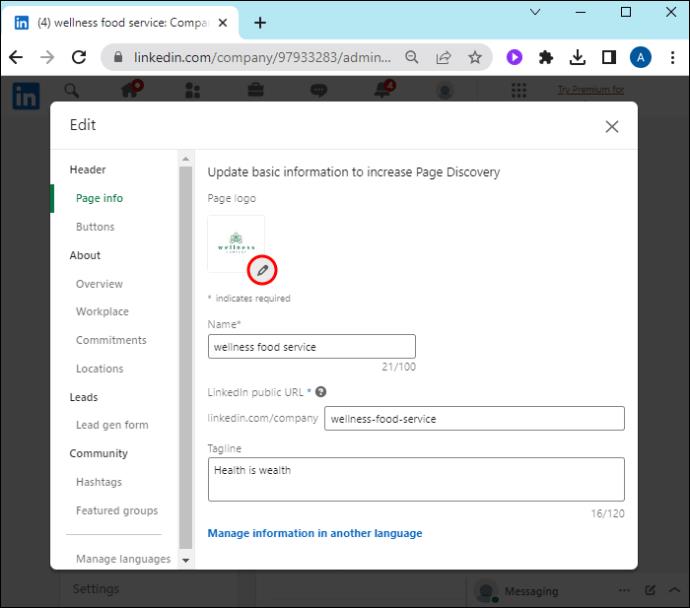
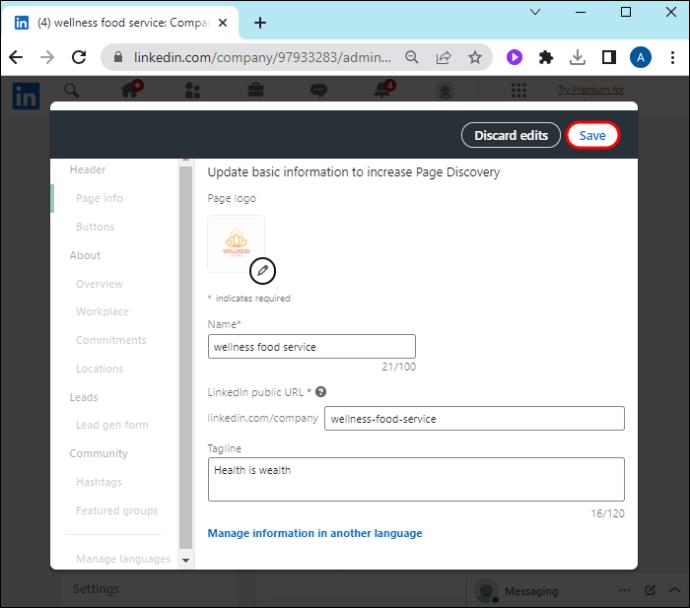
Jos yritys vaihtaa logoa ja olet linkittänyt sen profiiliisi, sinun on päivitettävä se, jotta tietosi ovat uskottavia.
UKK
Onko minun käytettävä tiettyä kuvamuotoa yritykseni logolle?
LinkedIn edellyttää, että käytät PNG- ja JPEG-kuvamuotoja logossasi. Kuvan koon tulee olla 300 x 300 pikseliä ja enintään 3 MB. Jos käytät suurempaa kuvaa, LinkedIn leikkaa sen oletuskokoon, mikä saattaa heikentää kuvan resoluutiota. Toisaalta, jos käytät pienempää kuvaa, saat viestin, jossa sinua pyydetään käyttämään suurempaa kuvaa.
Voinko lisätä yrityksen logon LinkedIniin, jos olen työntekijä?
Et voi lisätä tai muuttaa yrityksen logoa, jos sinulla ei ole järjestelmänvalvojan oikeuksia hallita yrityksen LinkedIn-sivua. Jos olet linkittänyt yrityksen profiiliisi, et voi tehdä muuta kuin antaa logon jäädä tyhjäksi, kunnes yritys lisää LinkedIn-sivun.
Miksi en näe yritykseni nimeä, kun liitän sen profiiliini?
Jos yrityksesi ei näy yrityksen nimen avattavassa valikossa, sillä ei ole LinkedIn-sivua. Jos olet yrityksen omistaja, sinun on luotava LinkedIn-sivu ja lisättävä logo, jotta yrityksesi näkyy hakutuloksissa. Jos olet yrityksen tytäryhtiö, voit pyytää yrityksen johtoa luomaan LinkedIn-sivun.
Miksi LinkedIn-yrityksen logon lisäämisellä on merkitystä?
Yrityksen logo auttaa antamaan yrityksellesi identiteetin ja erottamaan sen muista yrityksistä. Mahdolliset asiakkaat ja työntekijät olisivat halukkaampia verkostoitumaan kanssasi, kun sivullasi on yrityksen logo.
Anna yrityksellesi persoonallisuus
Voit lisätä yrityksen logon vain luomalla LinkedIn-sivun. Sinun ei välttämättä tarvitse lisätä sisältöä uudelle sivullesi, jotta logosi olisi aktiivinen. Kun olet määrittänyt sen, se näkyy yrityksesi nimellä LinkedIn-hakutuloksissa. Sinä tai työntekijäsi voit linkittää todennettavan logon profiileihisi. Mutta vain järjestelmänvalvoja voi muuttaa yrityksen logon.
Onko sinulla aktiivinen yrityksen sivu logolla? Onko se auttanut yritystäsi houkuttelemaan osaajia ja löytämään uusia mahdollisuuksia? Kerro meille alla olevassa kommenttiosassa.
Tutustu Windows 10:n 10 suosituimpaan pikanäppäimeen ja siihen, miten voit hyödyntää niitä tehokkaasti töissä, koulussa ja muissa asioissa.
Opas BitLockerin käyttöön, Windows 10:n tehokkaaseen salausominaisuuteen. Ota BitLocker käyttöön ja suojaa tiedostosi helposti.
Opas Microsoft Edge -selaushistorian tarkastelemiseen ja poistamiseen Windows 10:ssä. Saat hyödyllisiä vinkkejä ja ohjeita.
Katso, kuinka voit pitää salasanasi Microsoft Edgessä hallinnassa ja estää selainta tallentamasta tulevia salasanoja.
Kuinka eristää tekstin muotoilua Discordissa? Tässä on opas, joka kertoo, kuinka Discord-teksti värjätään, lihavoidaan, kursivoitu ja yliviivataan.
Tässä viestissä käsittelemme yksityiskohtaisen oppaan, joka auttaa sinua selvittämään "Mikä tietokone minulla on?" ja niiden tärkeimmät tekniset tiedot sekä mallin nimen.
Palauta viimeinen istunto helposti Microsoft Edgessä, Google Chromessa, Mozilla Firefoxissa ja Internet Explorerissa. Tämä temppu on kätevä, kun suljet vahingossa minkä tahansa välilehden selaimessa.
Jos haluat saada Boogie Down Emoten Fortnitessa ilmaiseksi, sinun on otettava käyttöön ylimääräinen suojakerros, eli 2F-todennus. Lue tämä saadaksesi tietää, miten se tehdään!
Windows 10 tarjoaa useita mukautusvaihtoehtoja hiirelle, joten voit joustaa, miten kohdistin toimii. Tässä oppaassa opastamme sinut läpi käytettävissä olevat asetukset ja niiden vaikutuksen.
Saatko "Toiminto estetty Instagramissa" -virheen? Katso tämä vaihe vaiheelta opas poistaaksesi tämän toiminnon, joka on estetty Instagramissa muutamalla yksinkertaisella temppulla!







